Mainos
Langattomilla verkoilla ei ehkä ole langallisten verkkojen luotettavuutta, mutta myös mahdollisuuksilla kävellä kannettavan tietokoneen kanssa tai yhdistää mobiililaitteesi Internetiin kohtuuhintaan on myös etuja.
Verkon signaalin yhdenmukaisuuden ylläpitäminen koko talossa ei ole kuitenkaan aina helppoa. Muut langattomat laitteet, langattomien tukiasemiesi sijainti tai jopa kodin ulkoasu voivat häiritä langatonta signaalia. Ei niin kauan sitten Ryan otti tämän ongelman esiin Langaton Feng Shui: Kuinka optimoida talosi parhaaseen Wi-Fi-vastaanottoon Langaton Feng Shui: Wi-Fi-vastaanoton optimointi talossaWi-Fi-reitittimen asettaminen optimaalista kattavuutta varten ei ole niin helppoa kuin luulet. Käytä näitä vinkkejä kattaaksesi koko talosi Wi-Fi: llä! Lue lisää .
Kun optimoit langatonta verkkoasi, sinun kannattaa tarkistaa edistyminen. Sen sijaan, että odottaisit, kunnes törmäät toiseen kuollut kohtaan, voit tehdä kartan langattoman verkon signaalin voimakkuudesta koko rakennuksen alueella.
NetSpot on ilmainen sovellus Mac OS X: lle, jonka avulla voit tehdä juuri tämän; tee kartta langattoman signaalin voimakkuudesta. Tätä karttaa ja siihen projisoituja tuloksia voidaan sitten manipuloida ja analysoida langattoman pääsysolmun tai solmujen ulkoasun optimoimiseksi edelleen.
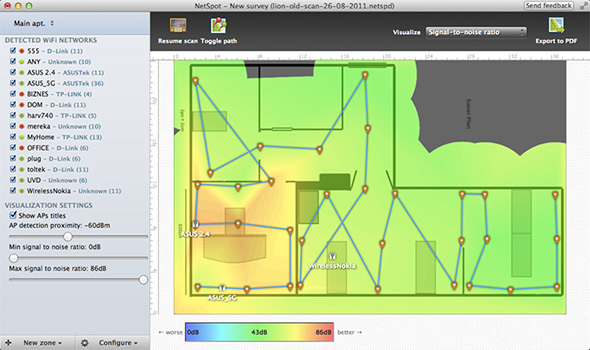
Tätä ei saada päätökseen yhdellä napin painalluksella, mutta prosessi ei vie liian kauan alusta loppuun. Kartan luomisprosessi on kaksinkertainen - rakennuksen ulkoasun kartoittaminen ja langattoman verkon testaaminen.
Alueen ulkoasun kartoittaminen
Ensinnäkin, jotta voit luoda kartan langattomasta signaalin voimakkuudesta, tarvitset alueen kartan. Voit joko lähettää karttasi kuvatiedostona tai piirtää oman karttasi sovellukseen. Tätä tarkoitusta varten on saatavana joitain peruspiirustusvälineitä, kuten lyijykynä, viivatyökalu ja useita perusmuotoja. Nämä työkalut riittävät kohtalaisen yksinkertaisen ulkoasun luomiseen. Monimutkaisempiin hankkeisiin kannattaa ehkä luoda kuva toisessa sovelluksessa tai piirtää se käsin ja ladata kuva.
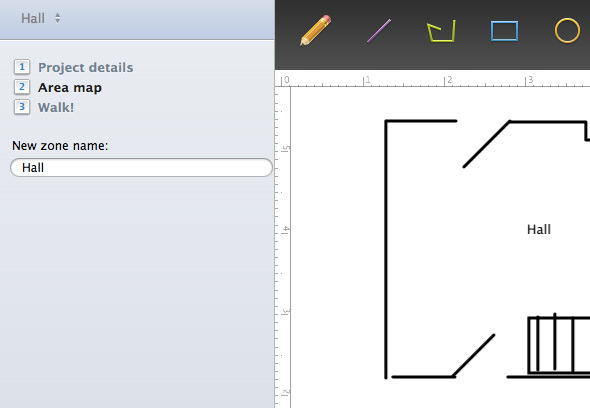
Voit luoda useita alueita yhdessä projektissa, joten se voi olla sen sijaan, että piirtää yhden kartan koko rakennukselle hyödyllistä luoda erilaisia karttoja eri kerroksille tai jopa eri huoneille pitämään asiat hallittavissa. Kun olet valmis, määritä vain alueesi ulkoasun kahden pisteen välinen etäisyys, ja sinun on hyvä mennä.
Näytteenotto langattoman verkon signaalista
Nyt kun sinulla on alueen kartta, on aika kerätä joitain tietoja langattoman verkon signaalista. Teemme tämän ottamalla näytteen verkosta useista erillisistä pisteistä. Tämä tapahtuu kantamalla kannettava tietokone tiettyyn pisteeseen huoneessa ja napsauttamalla vastaavia pisteitä kartalla.
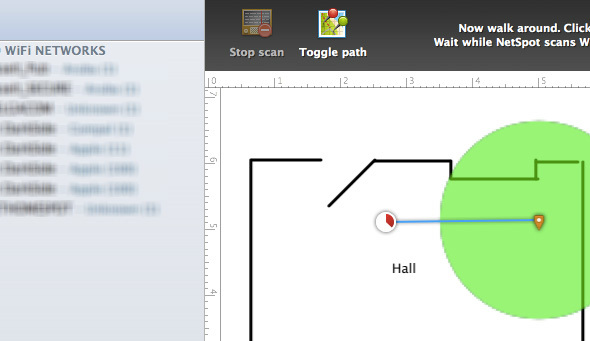
Kun kävelet ympäri aluetta ja otat näytteitä, sovellus alkaa värittää karttaa. Vihreänä peitetty alue on alue, jota sovellus voi analysoida seuraavassa vaiheessa. Ihannetapauksessa sinun tulisi jatkaa näytteiden ottamista, kunnes kaikki mielenkiintoiset alueet ovat vihreät. Kun olet valmis, napsauta vain Lopeta tarkistus.
Verkon kattavuuden analysointi
NetStop luo kartan verkon kattavuudesta heti, kun lopetat lisäpisteiden skannauksen. Oletuksena NetStop sisältää kaikki langattomat verkot, jotka ylittävät tietyn signaalikynnyksen. Jotta kartta olisi osuva, sinun kannattaa kytkeä kaikki muut verkot pois vasemmasta sivupalkista.
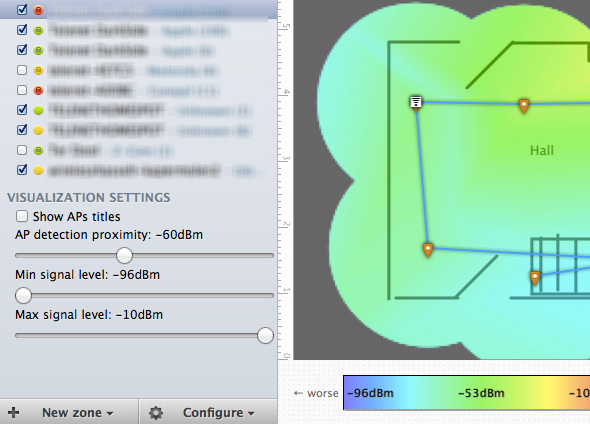
NetSpot tarjoaa viisi erilaista visualisointia; signaali-kohinasuhde, signaalitaso, liittymäpisteiden määrä, kohinataso ja signaali-häiriösuhde. Voit selata näitä visualisointeja sovelluksen oikeassa yläkulmassa. Kun olet valmis, voit viedä kaikki tai kaikki näistä visualisoinneista PDF-tiedostoon tai tallentaa projektisi vain NetSpot-tiedostoksi, jotta voit muokata ja lisätä siihen myöhemmin.
Mitä työkaluja käytät optimoidaksesi langattoman Internet-verkon kotonasi?
Olen kirjailija ja tietotekniikan opiskelija Belgiasta. Voit aina tehdä minulle palvelun hyvän artikkeliidean, kirjasuosituksen tai reseptiidean avulla.


